Introducción
Este documento describe cómo generar un archivo de solución de problemas en un módulo Firepower (SFR) ASA mediante ASDM (On-box Management).
Si un ingeniero de soporte de Cisco le solicita que envíe un archivo de solución de problemas desde el módulo Firepower (SFR), puede seguir las instrucciones que se proporcionan en este documento.
Prerequisites
Requirements
Cisco recomienda que tenga conocimiento sobre estos temas:
- Conocimiento del firewall ASA (dispositivo de seguridad adaptable) y ASDM (administrador adaptable de dispositivos de seguridad)
- Conocimiento del dispositivo Firepower
Componentes Utilizados
La información que contiene este documento se basa en las siguientes versiones de software y hardware.
- Módulos ASA Firepower (ASA 5506X/5506H-X/5506W-X, ASA 5508-X, ASA 5516-X ) que ejecutan la versión de software 5.4.1 y posteriores
- Módulo ASA Firepower (ASA 5515-X, ASA 5525-X, ASA 5545-X, ASA 5555-X) que ejecuta la versión de software 6.0.0 y posterior
La información que contiene este documento se creó a partir de los dispositivos en un ambiente de laboratorio específico. Todos los dispositivos que se utilizan en este documento se pusieron en funcionamiento con una configuración verificada (predeterminada). If your network is live, make sure that you understand the potential impact of any command.
Antecedentes
Un archivo de solución de problemas contiene una colección de mensajes de registro, datos de configuración y resultados de comandos. Se utiliza para determinar el estado del módulo Firepower (SFR).
Este procedimiento es aplicable cuando Firepowermodule (SFR) es administrado por ASDM.
Si el módulo Firepower (SFR) lo gestiona el FirePOWER Management Center/FireSIGHT/Defense Center, siga este artículo.
Procedimientos de generación de archivos para solucionar problemas de dispositivos Sourcefire/Firepower
Generar archivos de solución de problemas con ASDM
Complete estos pasos para generar archivos de troubleshooting:
1. Inicie sesión en el ASDM y asegúrese de que el estado de ASA Firepower en el panel del dispositivo y el estado se muestre como Activo y en ejecución.
2. Vaya a Configuration > ASA Firepower Configuration > Tools > Troubleshooting en el panel de configuración de ASDM.
3. Haga clic en Generar Solución de Problemas opción para generar el archivo de solución de problemas. Opciones de Solución de Problemas ventana emergente aparece.
4. Active la casilla de control Todos los Datos para generar un informe con todos los datos de resolución de problemas posibles, o active las casillas de control individuales para personalizar el informe:
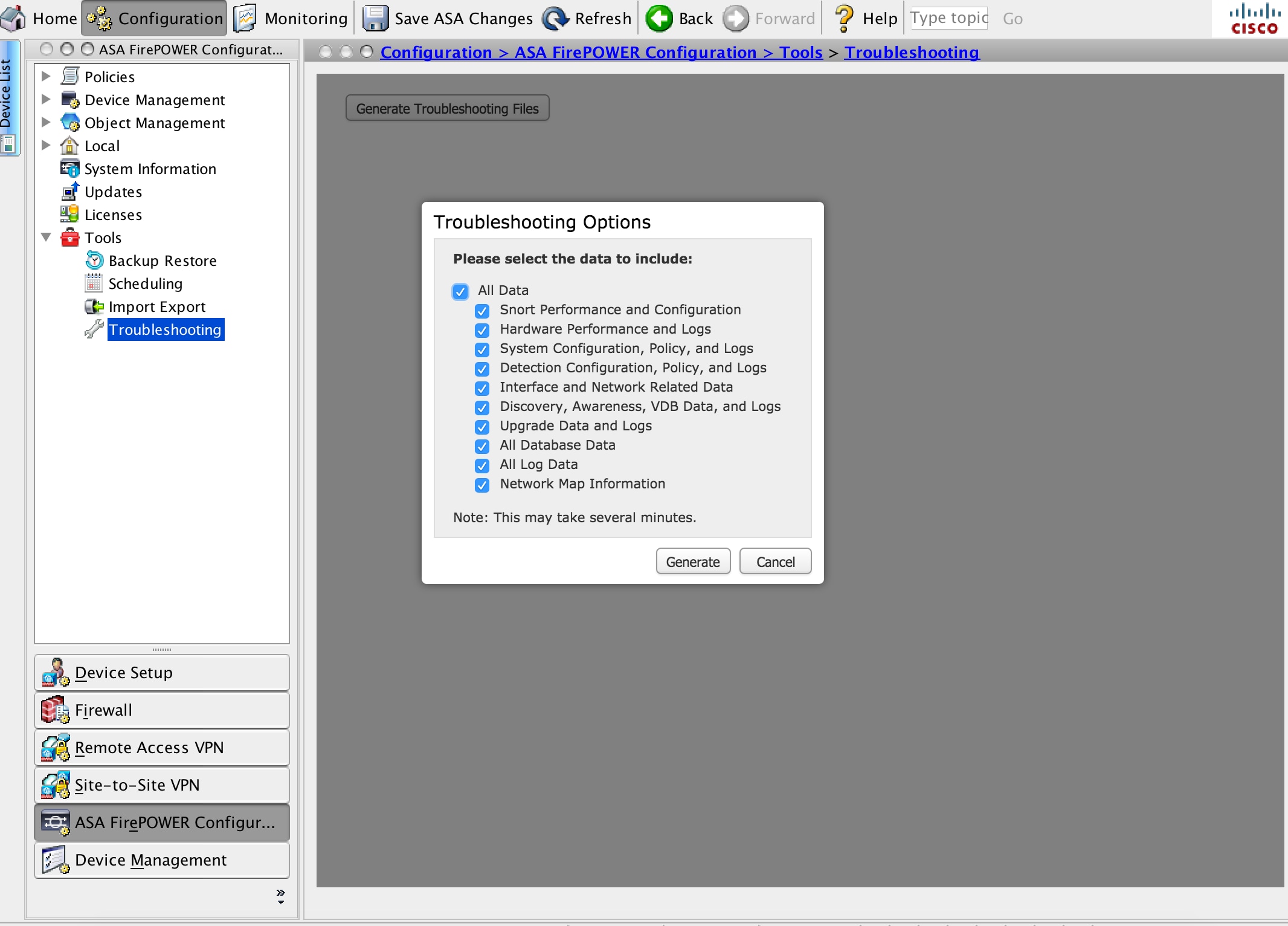
5. Haga clic en Generate y ASDM genera el archivo de troubleshooting.
Consejo: Para supervisar el proceso de generación de archivos en la cola de tareas, navegue hasta Monitoring > ASA Firepower Monitoring > Task Status
Descargar archivos de solución de problemas
Complete estos pasos para descargar copias de su archivo de troubleshooting generado:
1. Navegue hasta Monitoring > ASA Firepower Monitoring > Task Status en ASDM para llegar a la página Task Status .
2. Después de que el ASDM genere los archivos de solución de problemas y el estado de la tarea cambie a Finalizado, localice la tarea que corresponde a los archivos de solución de problemas generados.
3. Haga clic en el enlace recuperar archivos generados y siga las indicaciones del navegador para descargar el archivo.
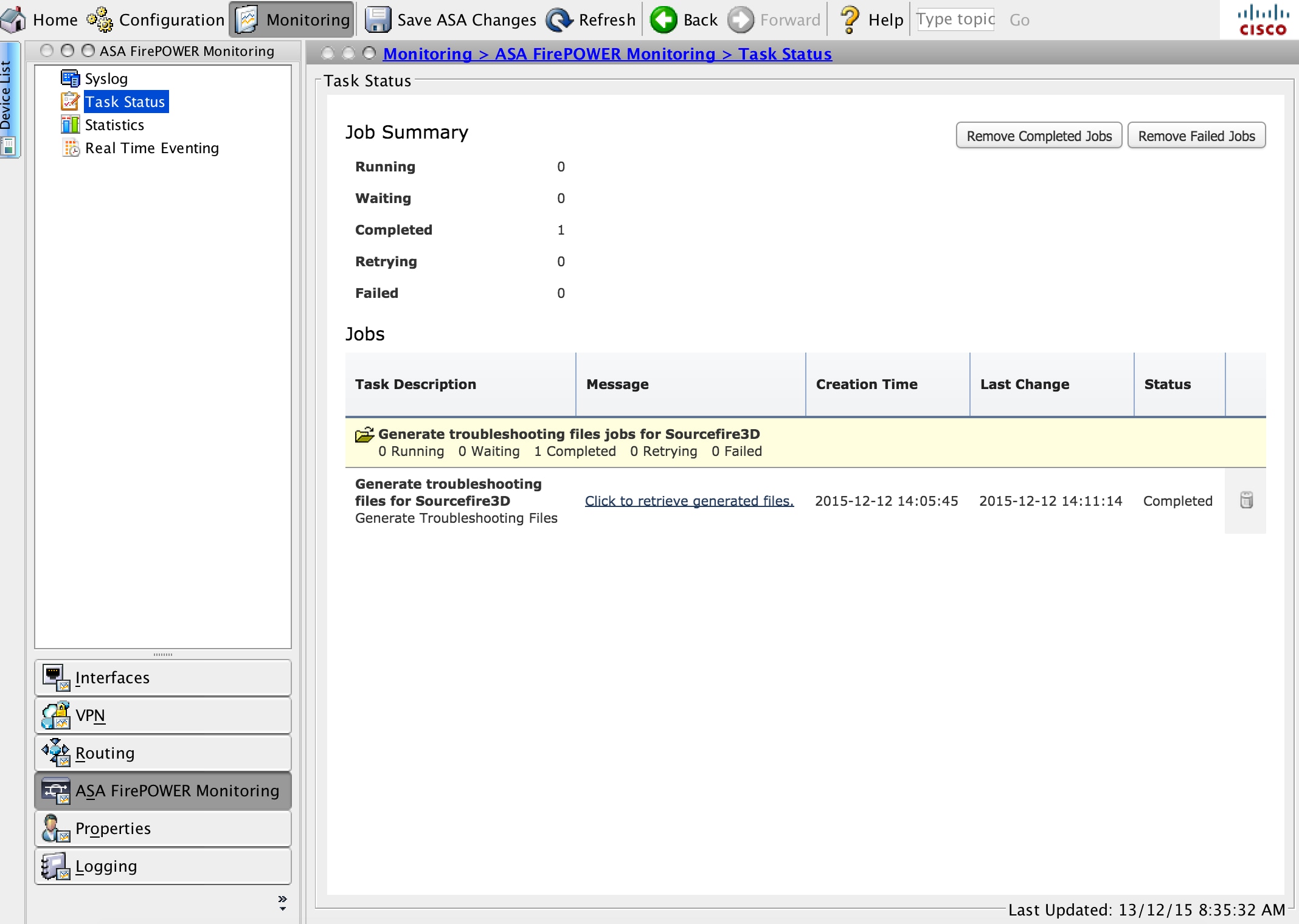
Nota: Los archivos se descargan al escritorio en un único archivo *.tar.gz.
Método alternativo para generar archivos de solución de problemas
Si no se puede acceder al módulo Firepower desde el ASDM, no es posible generar el archivo de solución de problemas según las instrucciones del ASDM. En estos casos, puede utilizar la CLI del dispositivo para generar el archivo de solución de problemas.
Puede acceder directamente a SSH a la dirección IP de administración del módulo Firepower o iniciar sesión en ASA mediante CLI y ejecutar el comando (# session sfr console) para iniciar sesión en el módulo Firepower.
Ingrese este comando en el módulo Firepower para generar un archivo de solución de problemas:
> system generate-troubleshoot all
Starting /usr/local/sf/bin/sf_troubleshoot.pl...
Please, be patient. This may take several minutes.
El código de opción de solución de problemas especificado es ALL.
Información de solución de problemas creada correctamente en /var/common/xxxxxx.tar.gz
Copiar archivos de resolución de problemas
Ejecute este comando para cargar el archivo de solución de problemas en un servidor SCP.
> Archivo del sistema secure-copy <hostname> <username> <destination_folder> <troubleshoot_file>
Nota: En este ejemplo, el nombre de host especifica el nombre/dirección IP del destino, el nombre de usuario especifica el nombre del usuario en el host remoto, destination_folder especifica la ruta del directorio de destino en el host remoto y troubleshoot_file especifica el archivo local de solución de problemas para la transferencia.
Asegúrese de que el puerto de administración tiene acceso al servidor SCP.
Verificación
Actualmente, no hay un procedimiento de verificación disponible para esta configuración.
Troubleshoot
Actualmente, no hay información específica de troubleshooting disponible para esta configuración.
Información Relacionada

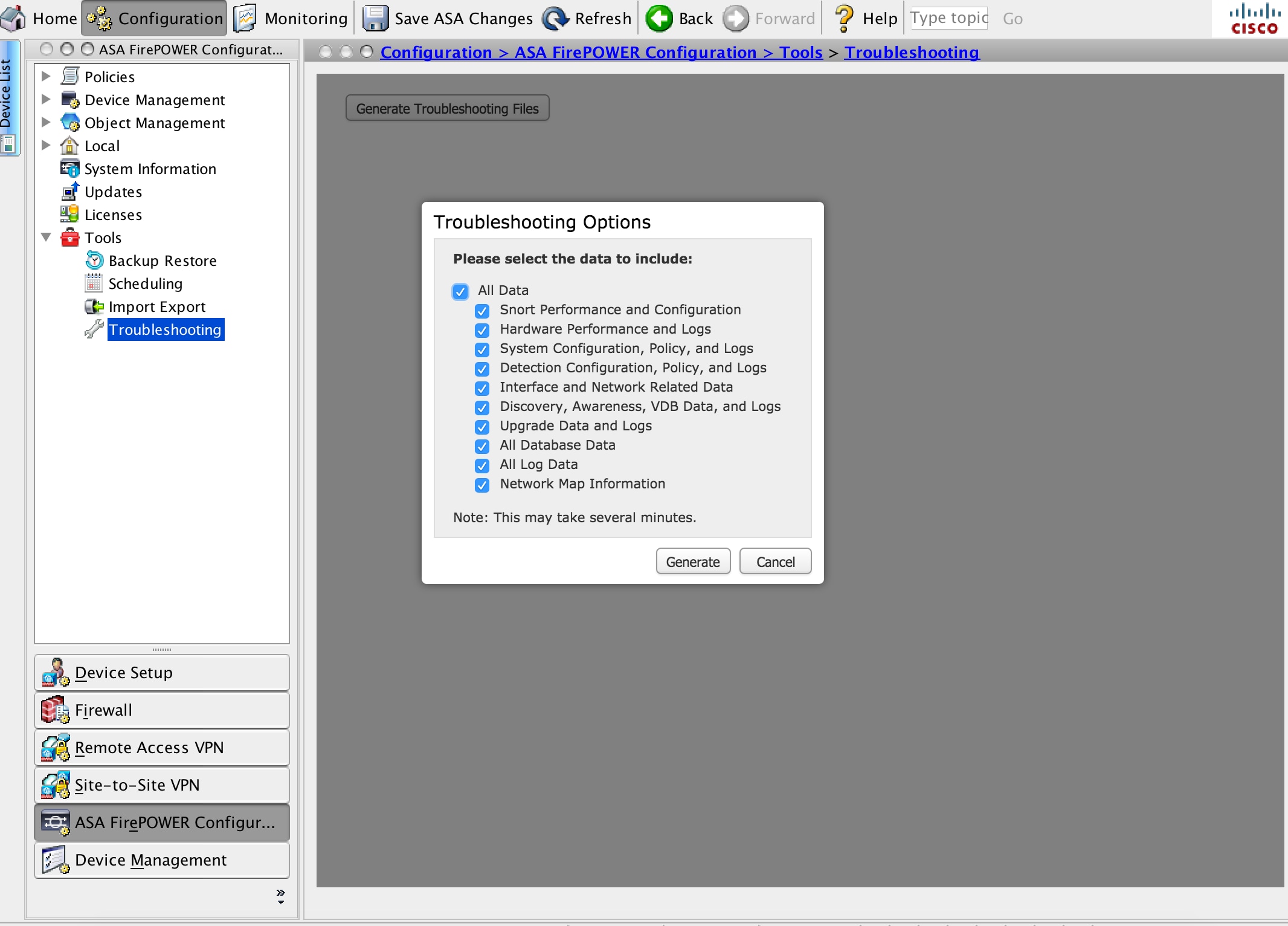
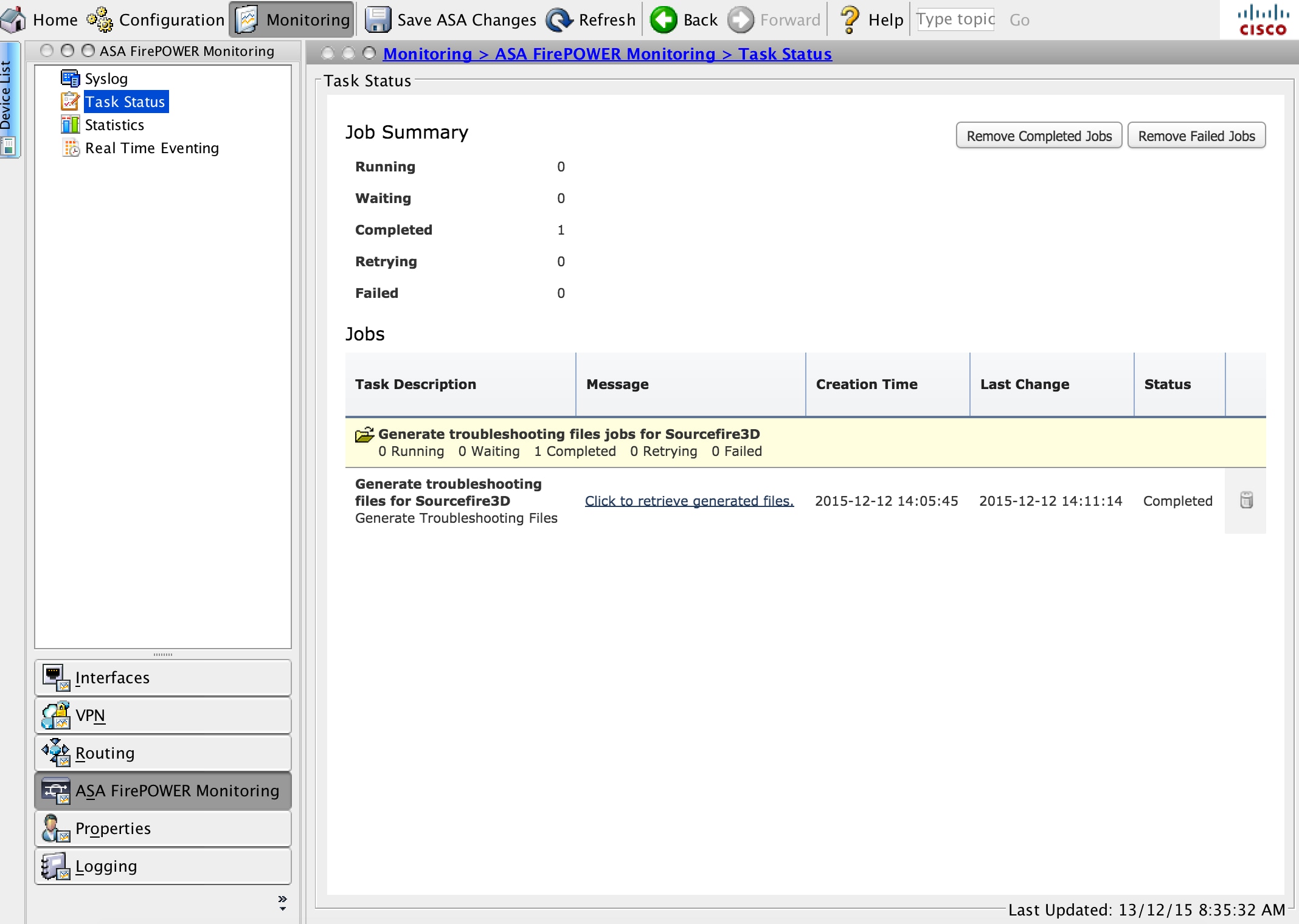
 Comentarios
Comentarios